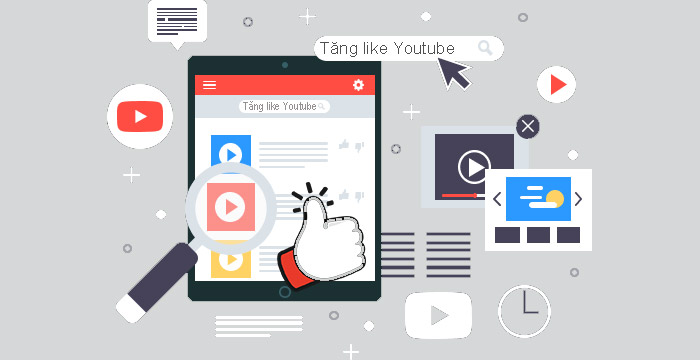Chắc chắn không ít lần bạn gặp trường một kênh Youtube mình chẳng thích thú gì liên tục được đề xuất dù bạn không hề follow. Bạn hẳn cảm thấy vô cùng khó chịu. Vậy hãy tham khảo cách chặn kênh Youtube trên máy tính, điện thoại Tâm Blogs sẽ hướng dẫn dưới đây để tránh gặp phải tình trạng này nha.

Cách chặn kênh Youtube trên máy tính siêu đơn giản
Cách thông thường
Nếu không muốn xem video từ một kênh Youtube nào đó, thông thường bạn có thể thực hiện theo những cách sau đây:
Cách 1: Không đề xuất kênh này
Đây là cách mình thường sử dụng để chặn kênh Youtube dù sử dụng máy tính hay điện thoại và mình thấy khá hiệu quả.
Cách này áp dụng khi bạn đang lướt Youtube và bắt gặp video từ một kênh Youtube bạn chẳng ưa chút nào. Khi đó hãy làm như sau:
Bấm vào biểu tượng dấu 3 chấm xếp chồng lên nhau rồi chọn mục Không đề xuất kênh này.
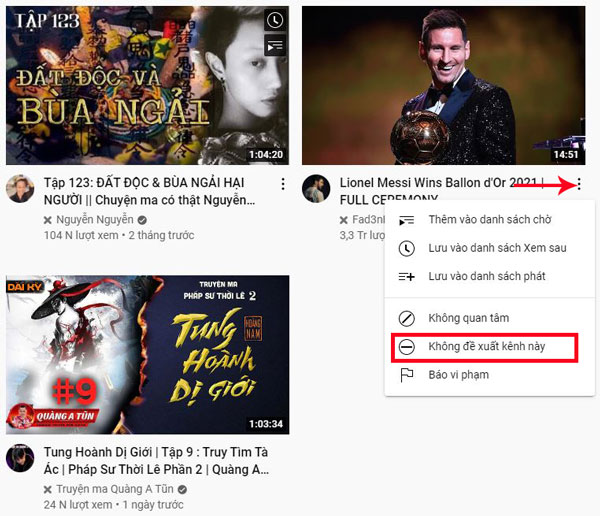
Làm như vậy bạn sẽ không bao giờ gặp lại những video xuất phát từ kênh Youtube đó nữa. Tuy nhiên, bạn vẫn có thể tìm và xem được các video của kênh này và khi đó, thuật toán Youtube sẽ lại tiếp tục đề xuất video của kênh đó.
Cách 2: Block User
Cách chặn kênh Youtube trên máy tính ở trên xem chừng còn “nhẹ tay” lắm. Nếu bạn muốn có một biệt pháp mạnh mẽ hơn để chặn các video từ một kênh nào đó thì bạn có thể block user đó luôn.
Thực hiện như thế này nha:
- Bước 1: Truy cập vào Youtube bằng trình duyệt web trên máy tính (trong toàn bộ nội dung bài viết này mình sẽ dùng Google Chrome nhé!)
- Bước 2: Tìm kiếm và truy cập vào một kênh Youtube mà bạn muốn chặn
- Bước 3: Trên thanh Menu của kênh bạn nhấn vào mục Giới thiệu
- Bước 4: Tiếp tục bấm vào Biểu tượng Lá cờ bạn sẽ thấy xuất hiện một danh sách lựa chọn, hãy nhấn vào dòng Chặn người dùng
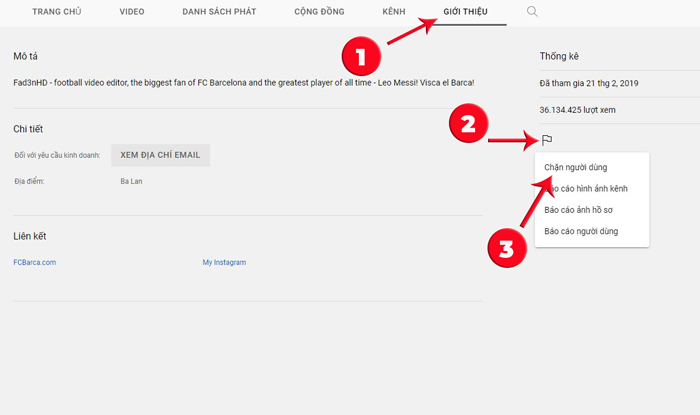
Ngoài cách chặn kênh Youtube trên máy tính vừa nêu, bạn cũng có thể dùng những tiện ích mở rộng có trên Google Chrome. Mình sẽ chia sẻ và hướng dẫn bạn dùng 2 tiện ích mở rộng của Chrome để chặn nội dung của các kênh trên Youtube rất đơn giản.
Tiếp tục theo dõi nha!
Xem thêm: 4 Cách Xoá Lịch Sử Youtube Trên Máy Tính Và Điện Thoại Dễ Ẹt
Cách chặn kênh Youtube trên máy tính nhờ tiện ích mở rộng Video Blocker
Video Blocker là một tiện ích mở rộng (Extensions) khá hữu ích trên Chrome giúp bạn “say goodbye” các video hay kênh Youtube làm bạn khó chịu.
Extensions này có tính năng chặn tất cả video của một kênh hay một số kiểu video nhất định, tiện ích này sẽ khiến chúng “bay màu” khỏi các video gợi ý, thậm chí không hiện ra tên trong kết quả tìm kiếm kênh YouTube.
Quá tuyệt vời nhỉ! Cùng xem hướng dẫn sử dụng tiện ích này nào:
Dùng video blocker để chặn tất cả video từ một kênh Youtube
- Bước 1: Bạn cài đặt tiện ích Video Blocker vào Chrome qua link này
- Bước 2: Click chuột phải vào video của một kênh mà bạn muốn block rồi chọn mục Block video on this channel đi kèm logo của extension Video Blocker
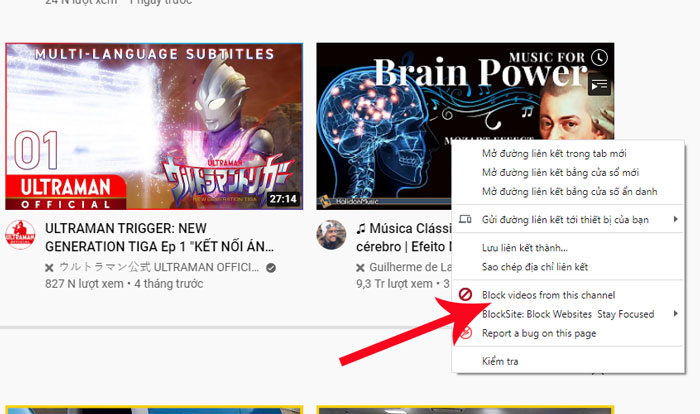
Dùng video blocker để chặn một số loại video và kênh Youtube nhất định
Nếu như cách trên còn khá thủ công và mất thời gian thì không sao, Video Blocker có tính năng giúp bạn “một phát” chặn nhiều kênh Youtube dễ như ăn bánh luôn.
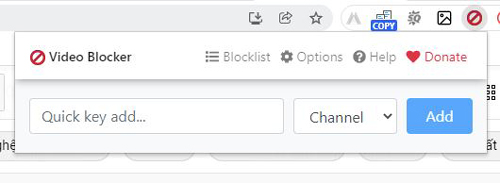
Cụ thể Video Blocker có 3 tính năng là: Channel Item, Wildcard và Keyword. Trong đó:
- Channel Item: Yêu cầu phải nhập hoàn toàn chính xác tên của kênh Youtube muốn chặn (kể cả các ký tự đặc biệt, chữ số, chữ viết hoa).
- Wildcard: Không cần thiết phải nhập đúng 100%, chỉ cần có chứa nội dung khớp là bị chặn, không phải nói nhiều. Wildcard rất phù hợp để chặn nhiều kênh YouTube cùng loại.
- Keyword: Chỉ cần nhập từ khóa mà bạn muốn chặn, tiện ích Video Blocker sẽ lọc tất cả gợi ý hay tìm kiếm có chứa từ đó theo thứ tự. Bạn chỉ việc bấm chặn nhưng option đúng ý mình là được.
Cách chặn kênh Youtube trên máy tính với Channel Blocker
Một tiện ích khác cũng khá hữu ích nếu bạn đang tìm cách chặn 1 kênh Youtube trên máy tính đó là Channel Blocker. Cách thực hiện như sau:
Bước 1: Thêm Channel Blocker vào Chrome thông qua link này
Bước 2: Kích hoạt tiện ích Channel Blocker
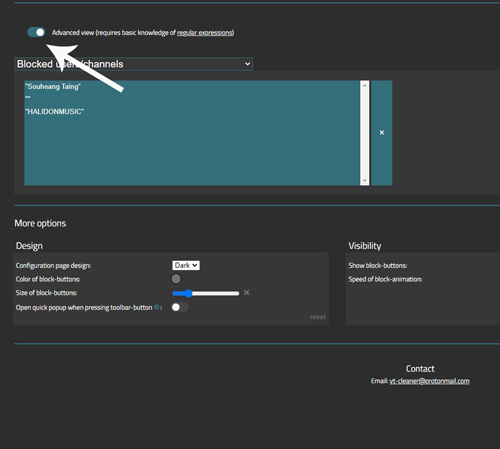
Bước 3: Khi đã kích hoạt tiện ích mở rộng này, bạn sẽ thấy bên cạnh tiêu đề video Youtube sẽ xuất hiện một dấu X. Muốn chặn video từ kênh nào bạn chỉ cần bấm vào dấu X đó, thì kênh Youtube sẽ “bay màu” ngay lập tức.
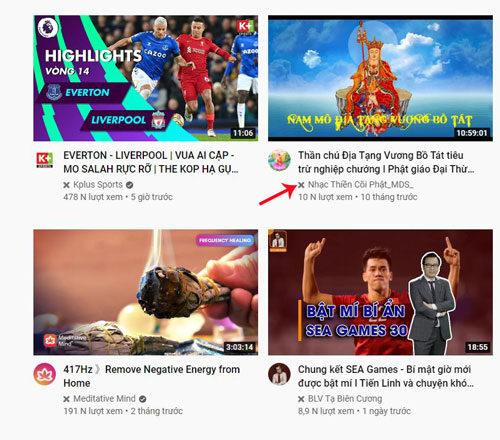
Bước 4: Nếu muốn chặn nhiều kênh Youtube cùng một lúc thì bạn có thể đăng nhập vào Channel Blocker rồi thiết lập danh sách các kênh Youtube bạn muốn chặn.
Tips: Channel Blocker còn có tính năng cài đặt nâng cao cho phép bạn chặn kênh và video Youtube thông qua các từ khoá bạn cài đặt. Khi đó, các video hay bình luận có chứa từ khóa mà bạn thiết lập sẽ bị chặn.
Cách sử dụng:
Để sử dụng chức năng nâng cao: Bạn kích hoạt Advanced view => Bấm vào danh sách Menu đổ xuống và chọn danh mục bạn muốn chặn gồm:
- Blocked users/channels: Chặn kênh Youtube
- Blocked videos by title: Chặn video dựa trên từ khoá chứa trong tiêu đề
- Blocked users/channels by name: Chặn kênh Youtube nếu tên kênh có chứa từ khoá khớp với từ khoá bạn cài đặt
- Blocked comments by comment-content: Chặn các bình luận trên Youtube có chứa những từ khoá đã được thiết lập sẵn
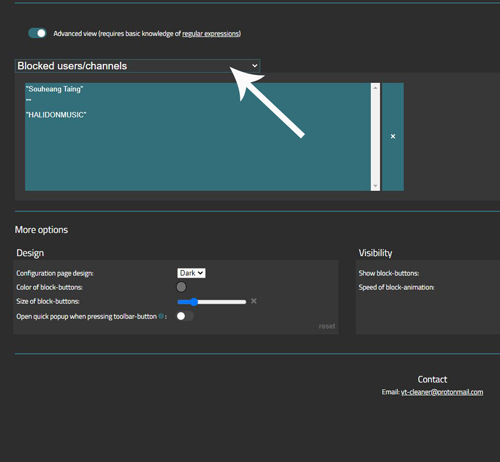
Mỗi danh sách từ khoá trong các mục sẽ tách biệt với nhau. Nếu bạn muốn chặn kênh Youtube triệt để hơn, hãy thiết lập các mục này với những từ khoá giống nhau.
À, nếu muốn bỏ chặn kênh thì bạn hãy chọn kênh bị chặn trong danh sách Blocked users/channels rồi bấm vào dấu X nhé.
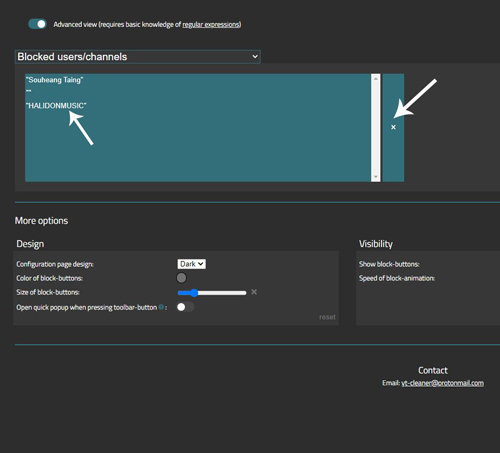
Cách chặn kênh Youtube trên điện thoại cực dễ
Nếu thường xuyên sử dụng điện thoại và muốn chặn 1 kênh Youtube nào đó thì bạn hãy làm như sau:
- Bước 1: Khởi động ứng dụng Youtube trên điện thoại của bạn lên
- Bước 2: Tìm và vào kênh Youtube mà bạn muốn chặn
- Bước 3: Bấm vào biểu tượng dấu 3 chấm xếp chồng lên nhau rồi chọn mục Chặn người dùng, cuối cùng bấm Chặn.
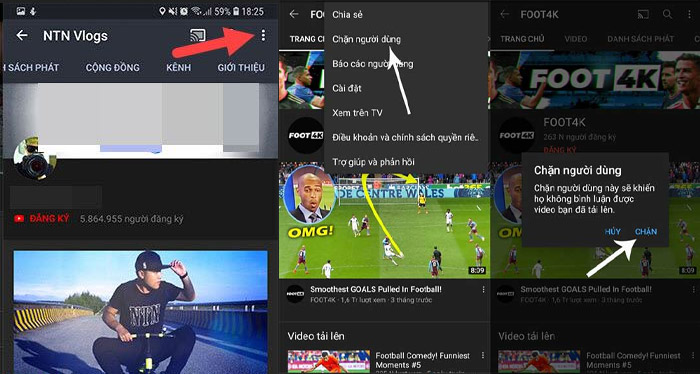
Cách chặn 1 kênh Youtube trên iPad
Để chặn kênh Youtube trên iPad rất đơn giản, bạn chỉ cần làm theo hướng dẫn sau:
- Bước 1: Mở ứng dụng Youtube và chọn kênh mà bạn muốn chặn.
- Bước 2: Nhấn vào biểu tượng ba chấm ở góc trên cùng bên phải, sau đó chọn Chặn người dùng và nhấn vào Chặn để hoàn tất quá trình chặn. (Tương tự trên điện thoại)
Cách chặn 1 kênh Youtube trên Smart TV
Hiện nay các sản phẩm TV thông minh chưa cho phép chặn một kênh Youtube cụ thể nào. Thay vào đó, bạn phải chặn cả ứng dụng Youtube trên thiết bị luôn. Cách làm như sau:
Cách chặn ứng dụng Youtube trên Smart TV của hãng Samsung hay LG
- Bước 1: Chọn Ứng dụng ở màn hình chính
- Bước 2: Chọn biểu tượng Cài đặt
- Bước 3: Chọn Khóa ứng dụng Youtube
- Bước 4: Nhập mã PIN củaTV và chọn Xong
- Bước 5: Ứng dụng Youtube sẽ yêu cầu mã PIN khi bạn truy cập vào
Cách chặn ứng dụng Youtube trên Smart TV của hãng Sony
- Bước 1: Chọn Menu rồi bấm chọn mục Cài đặt
- Bước 2: Chọn Bảo mật và Hạn chế và chọn Quản lý người dùng
- Bước 3: Thiết lập mã PIN
- Bước 4: Chọn ứng dụng Youtube
- Bước 5: Chọn Quay lại. Lúc này bạn đã kết thúc quá trình chặn kênh Youtube.
Xem thêm: Dịch Vụ Tăng Sub Youtube
Bonus: những cách chặn truy cập vào Youtube trên máy tính, điện thoại
Youtube quả thực là một mạng xã hội thú vị với rất nhiều người dùng. Nhưng nếu bạn bị Youtube “ăn cắp” quá nhiều thời gian và không muốn truy cập vào mạng xã hội này nữa thì phải làm sao?
Nói không truy cập vào nữa thì đơn giản đấy, nhưng chắc chắn không ít bạn sẽ lại bấm vào theo thói quen thôi. Vậy thì bạn cần chặn Youtube để không thể truy cập vào nữa.
Cách làm như sau:
Cách chặn Youtube trên máy tính
Cách 1: cách chặn Youtube trên máy tính thông thường
Bước 1: Khởi động trình duyệt Google Chrome của bạn rồi truy cập vào Youtube
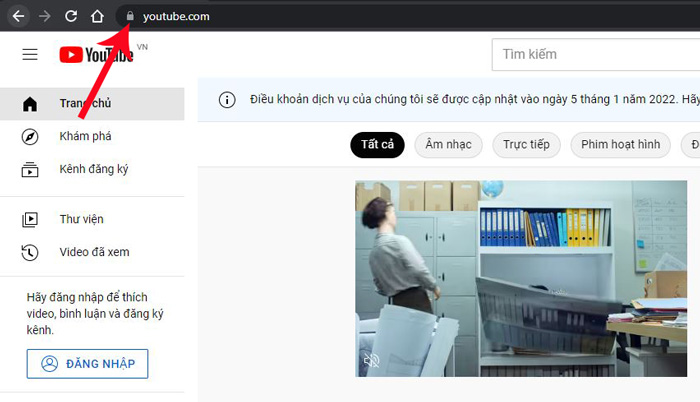
Bước 2: Bấm vào biểu tượng ổ khóa ở phía bên trái của URL Youtube rồi chọn mục Cài đặt trang web (Site setting)
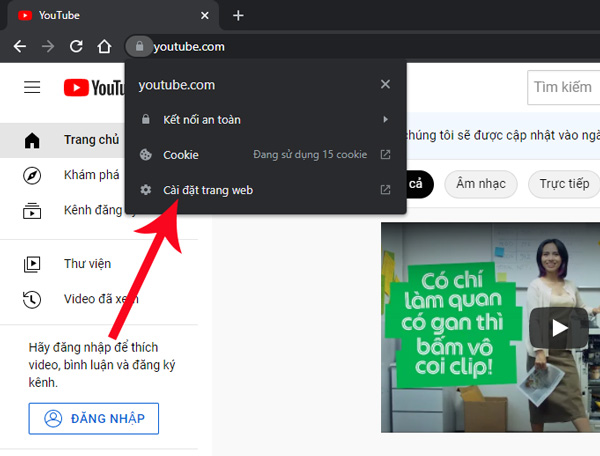
Bước 3: Kéo chuột xuống dưới và dừng ở mục Hoạt động dùng thiết bị của bạn. Nhìn sang bên phải bạn sẽ thấy Menu đổ xuống, thay đổi từ “yêu cầu (mặc định)” thành Chặn.
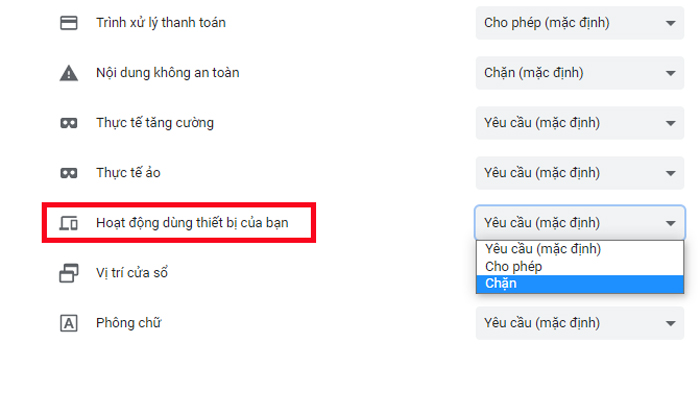
Cách 2: chặn Youtube trên máy tính bằng tiện ích BlockSite
- Bước 1: Bấm vào link này và thêm tiện ích BlockSite: Block Websites & Stay Focused vào Chrome
- Bước 2: Sau khi kích hoạt tiện ích BlockSite, bạn quay lại Youtube và bấm vào biểu tượng của tiện ích trên thanh công cụ và chọn Block this site.
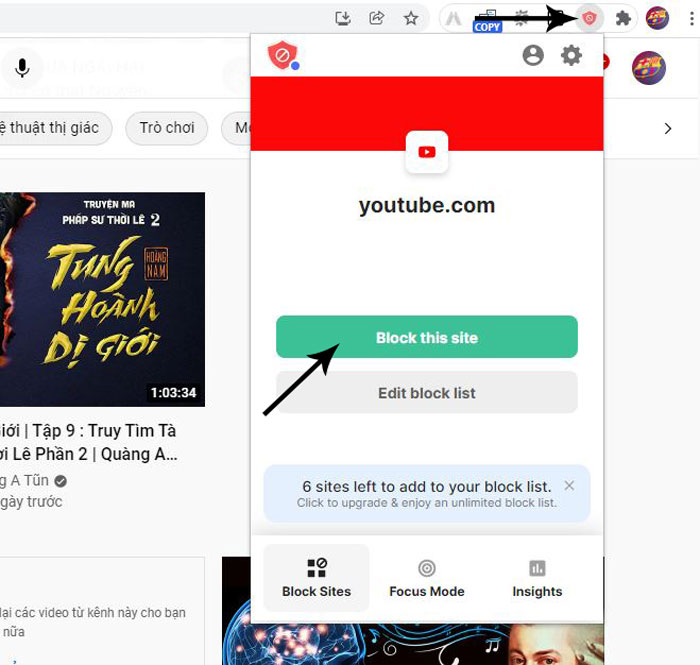
Khi bị block, nếu bạn truy cập lại vào trang Youtube, bạn sẽ nhận được thông báo như hình bên dưới:
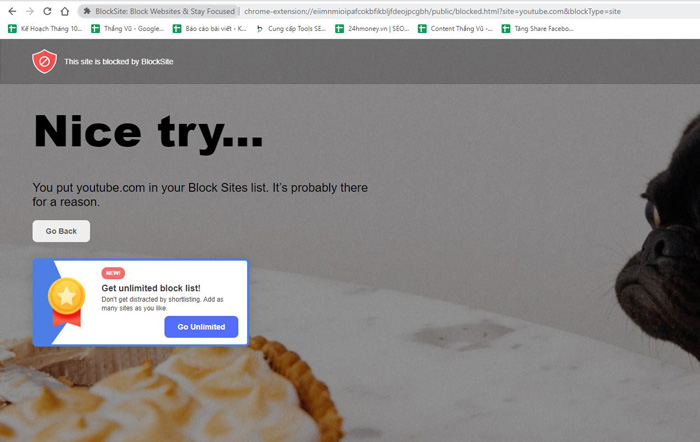
Nếu muốn gỡ chặn Youtube, bạn chọn BlockSite trên thanh công cụ => Chọn biểu tượng Cài đặt => Bấm vào biểu tượng Thùng rác bên cạnh url Youtube.com là xong.
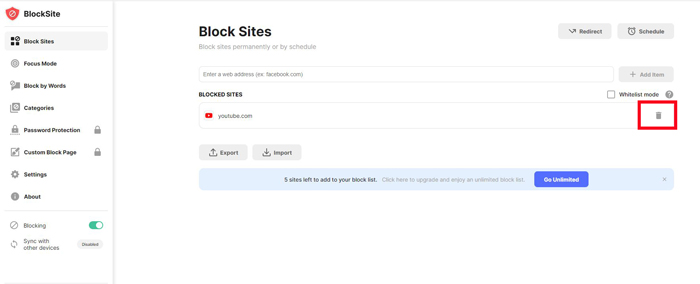
Cách chặn Youtube trên điện thoại di động
Bước 1: Tìm, tải và cài đặt ứng dụng có tên Parental Control App – Mobicip trên CH Play hoặc App Store
Bước 2: Mở ứng dụng Mobicip lên rồi chọn biểu tượng 3 dấu gạch ngang
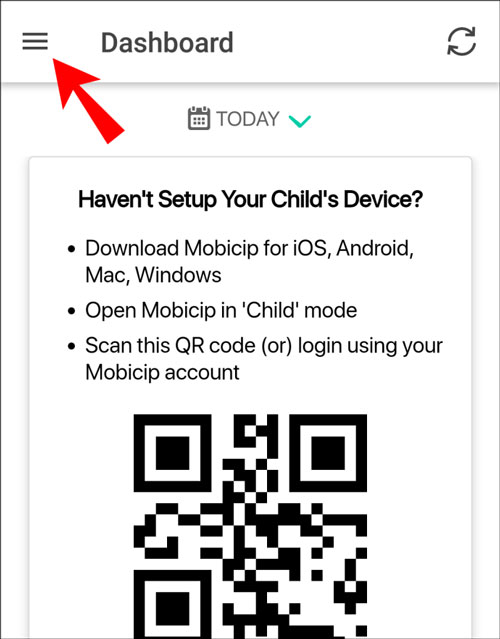
Bước 3: Chọn ô My Family rồi truy cập hồ sơ của người mà bạn muốn chặn Youtube
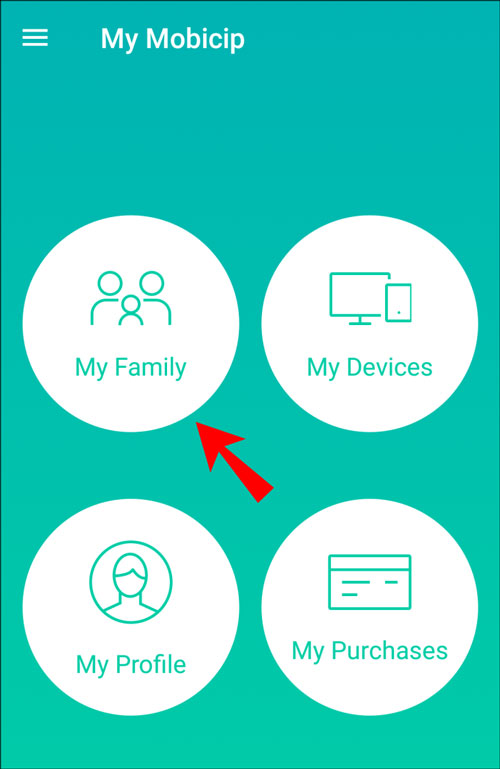
Bước 4: Chọn mục Ứng dụng xã hội và tìm Youtube trong danh sách này và ngừng kích hoạt
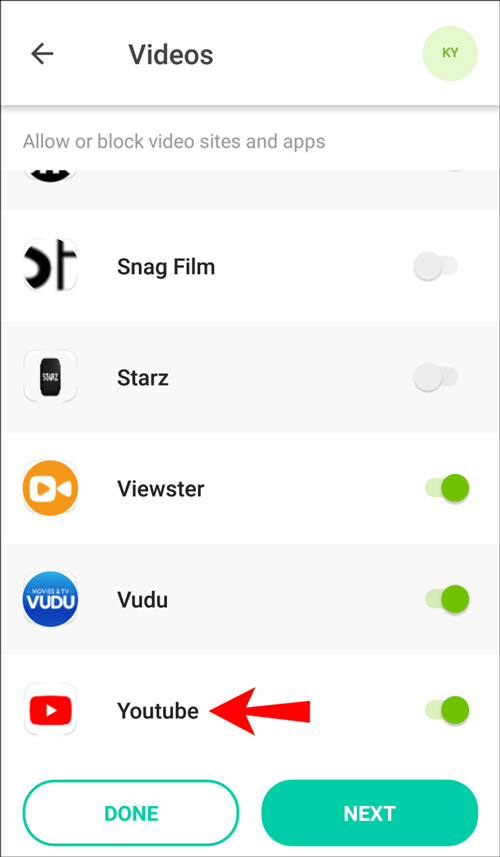
Tổng kết
Theo mình biết thì đa số là các bậc phụ huynh mới có nhu cầu chặn ytb trên tài khoản cá nhân của mình, nhất là những kênh thiếu lành mạnh để con nhỏ của họ không xem được những video của các kênh này. Do con của họ thường sử dụng điện thoại của cha mẹ để xem phim, chơi game… :v
Hôm nay, Tâm Blogs đã chia sẻ cũng như gửi đến bạn thông tin về những cách chặn kênh Youtube trên máy tính, điện thoại, iPad, TV siêu đơn giản. Nếu bạn gặp phiền toái khi cứ phải thấy video của một kênh Youtube mình không ưa, hãy xem xét và áp dụng ngay những cách này nhé!
Bên cạnh đó, nếu bạn gặp vấn đề hoặc có câu hỏi gì cần giải đáp thì hãy để lại bình luận ngay bên dưới đây để mình hỗ trợ giải đáp nha.